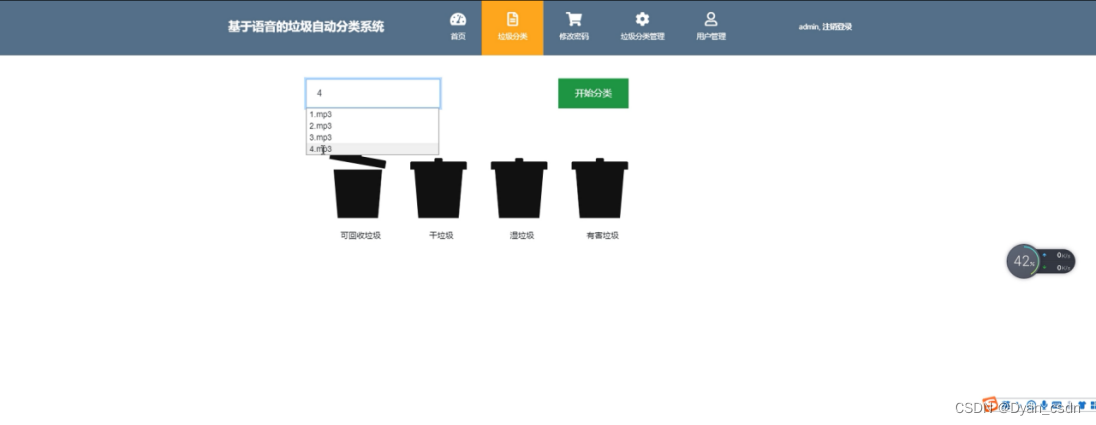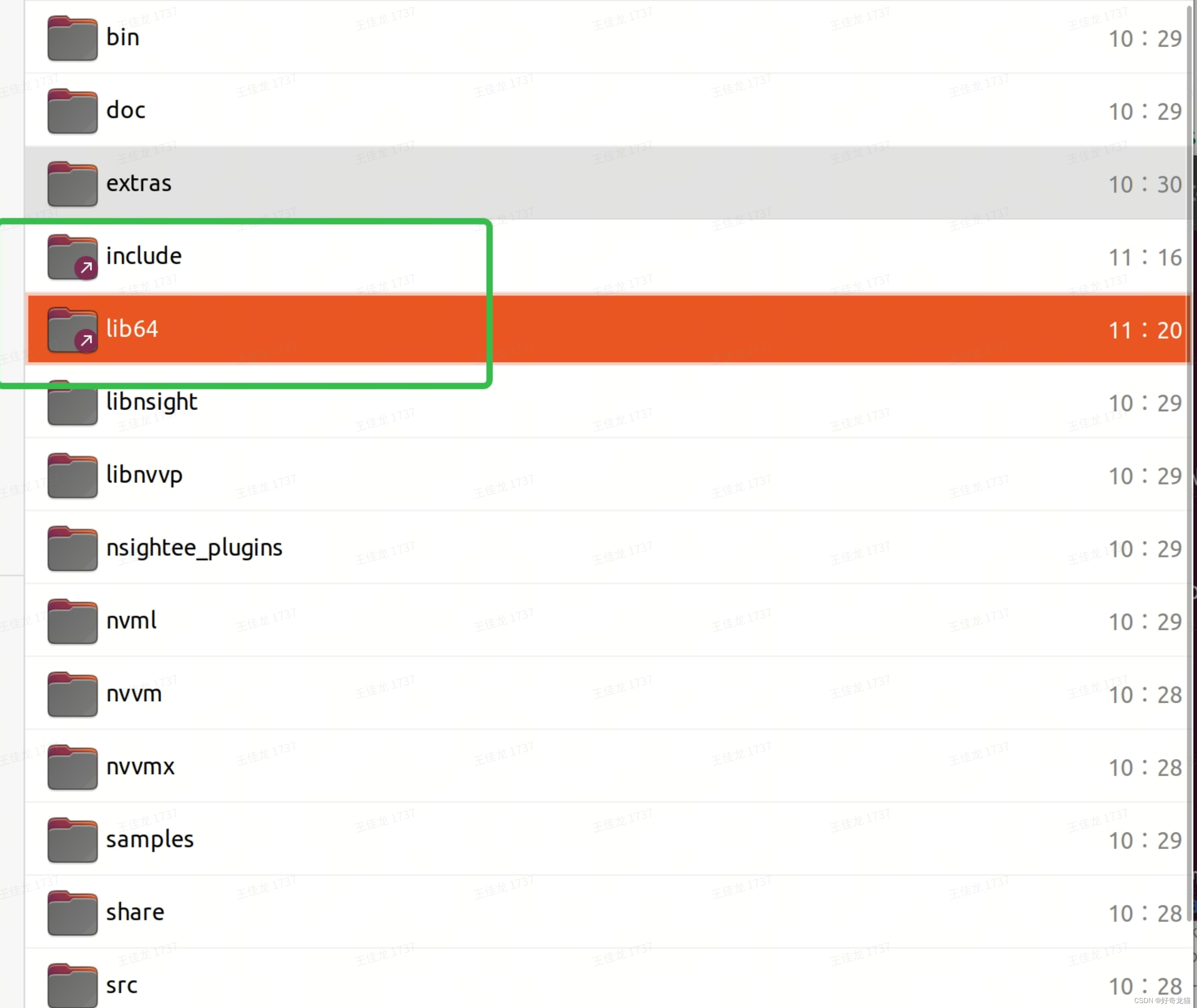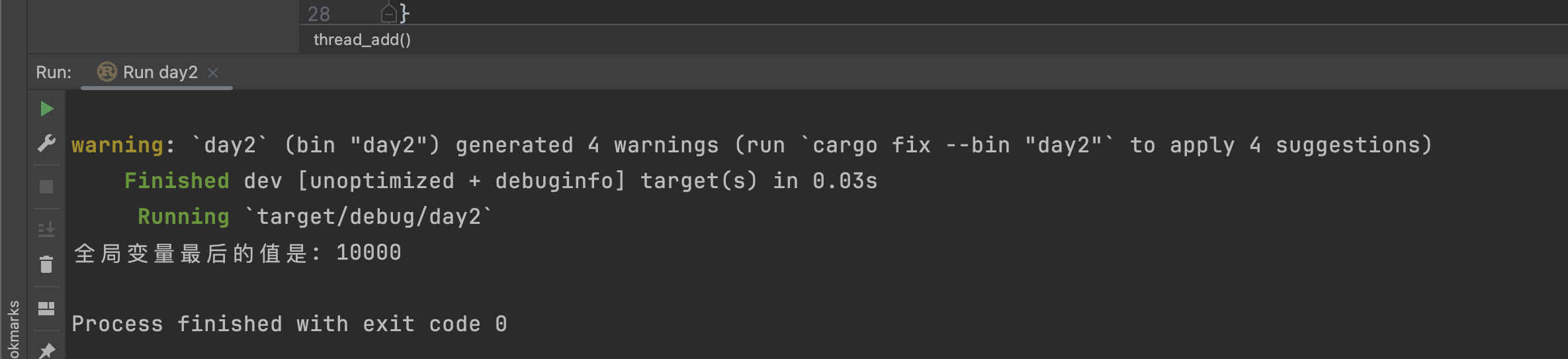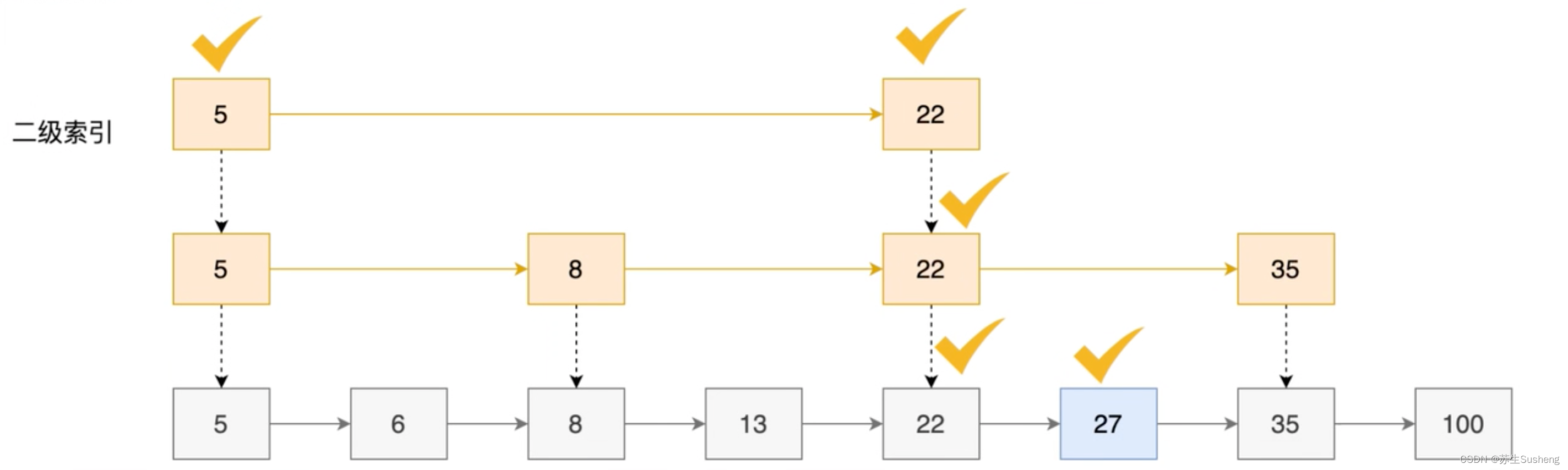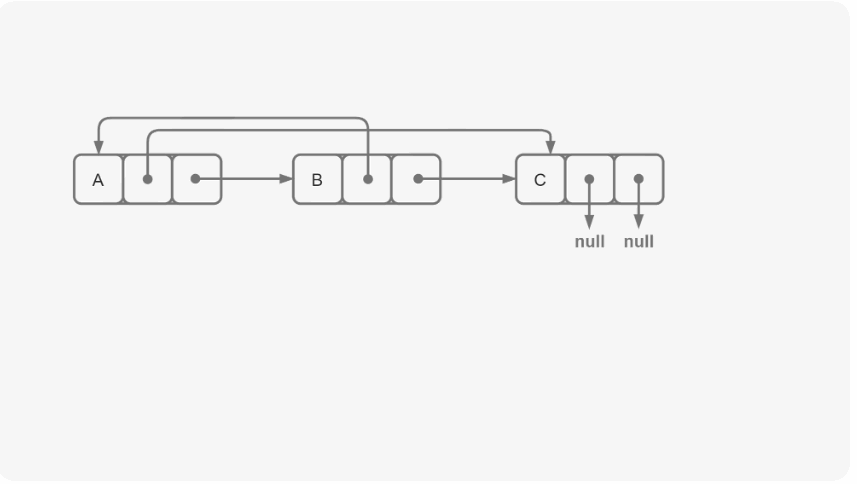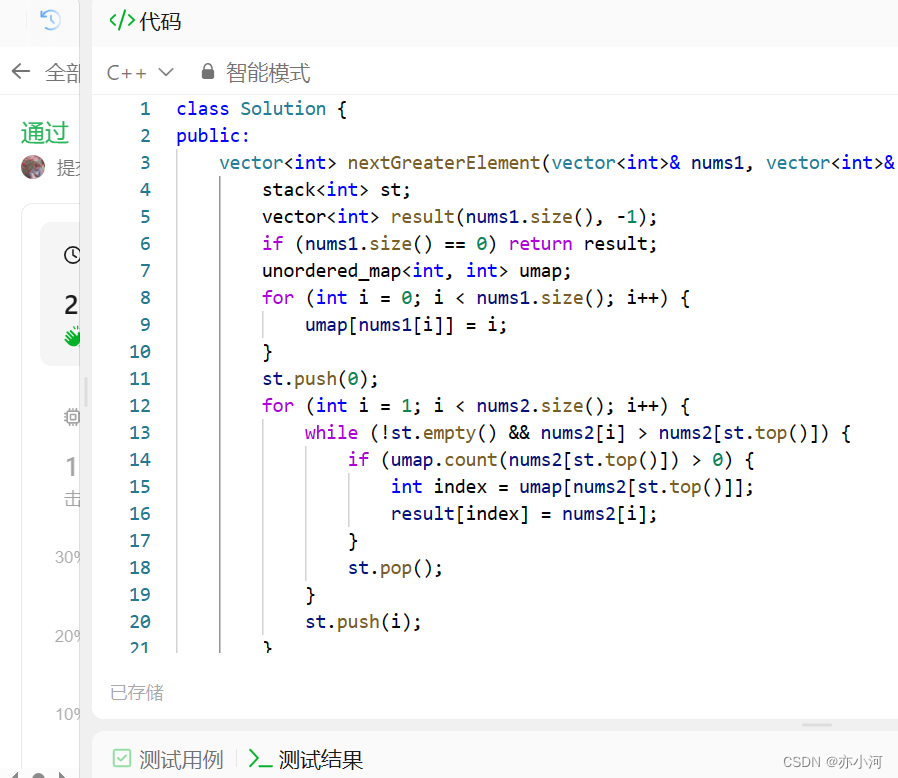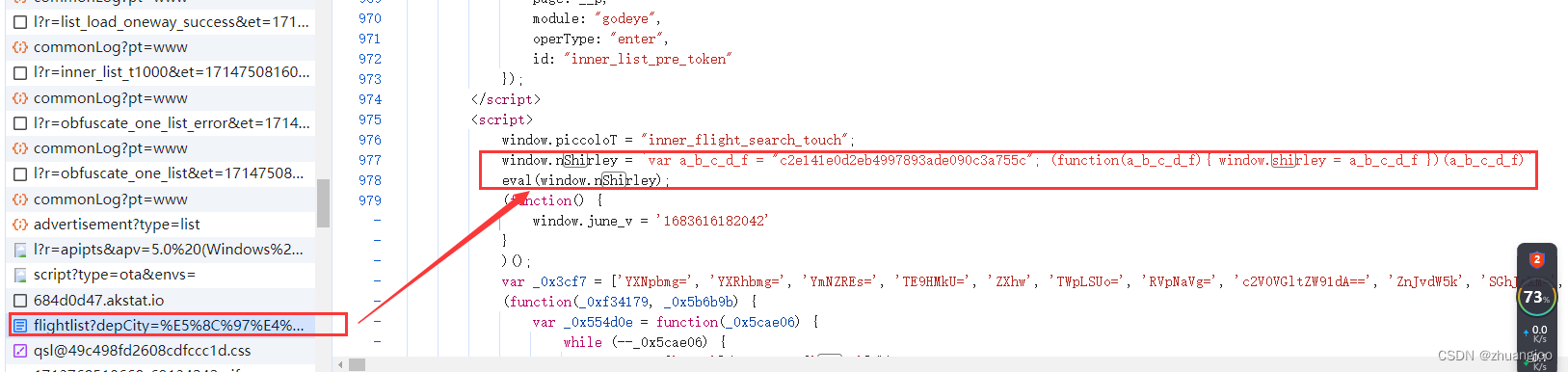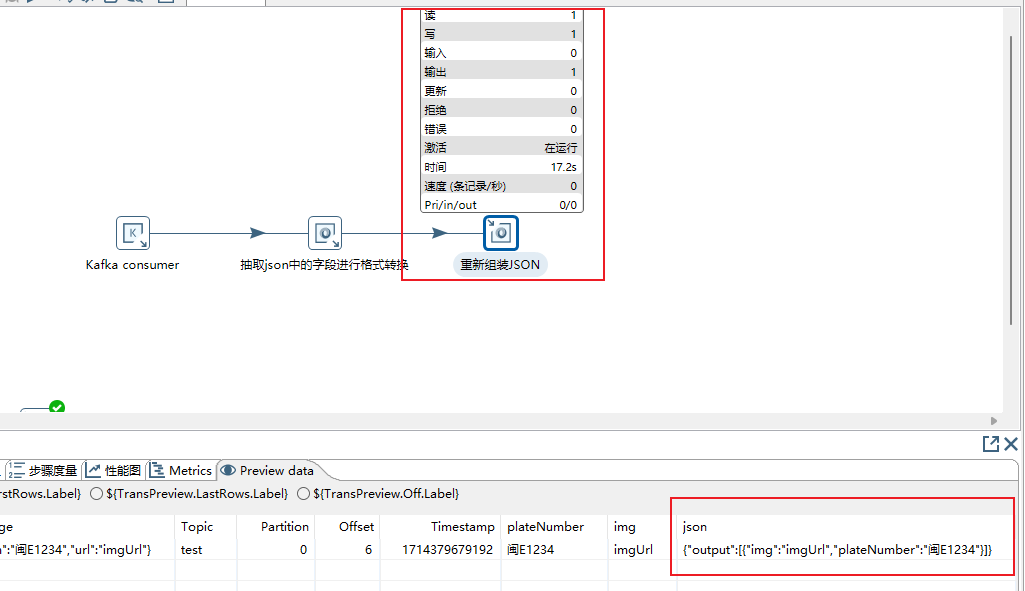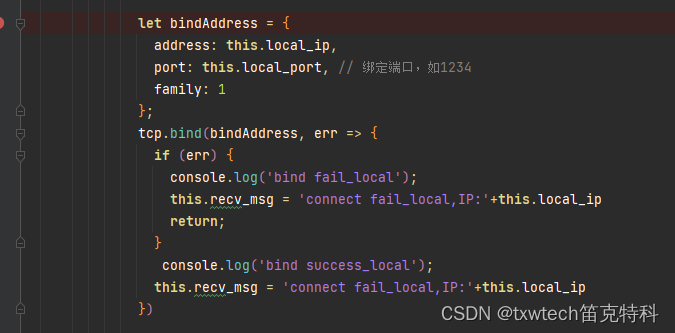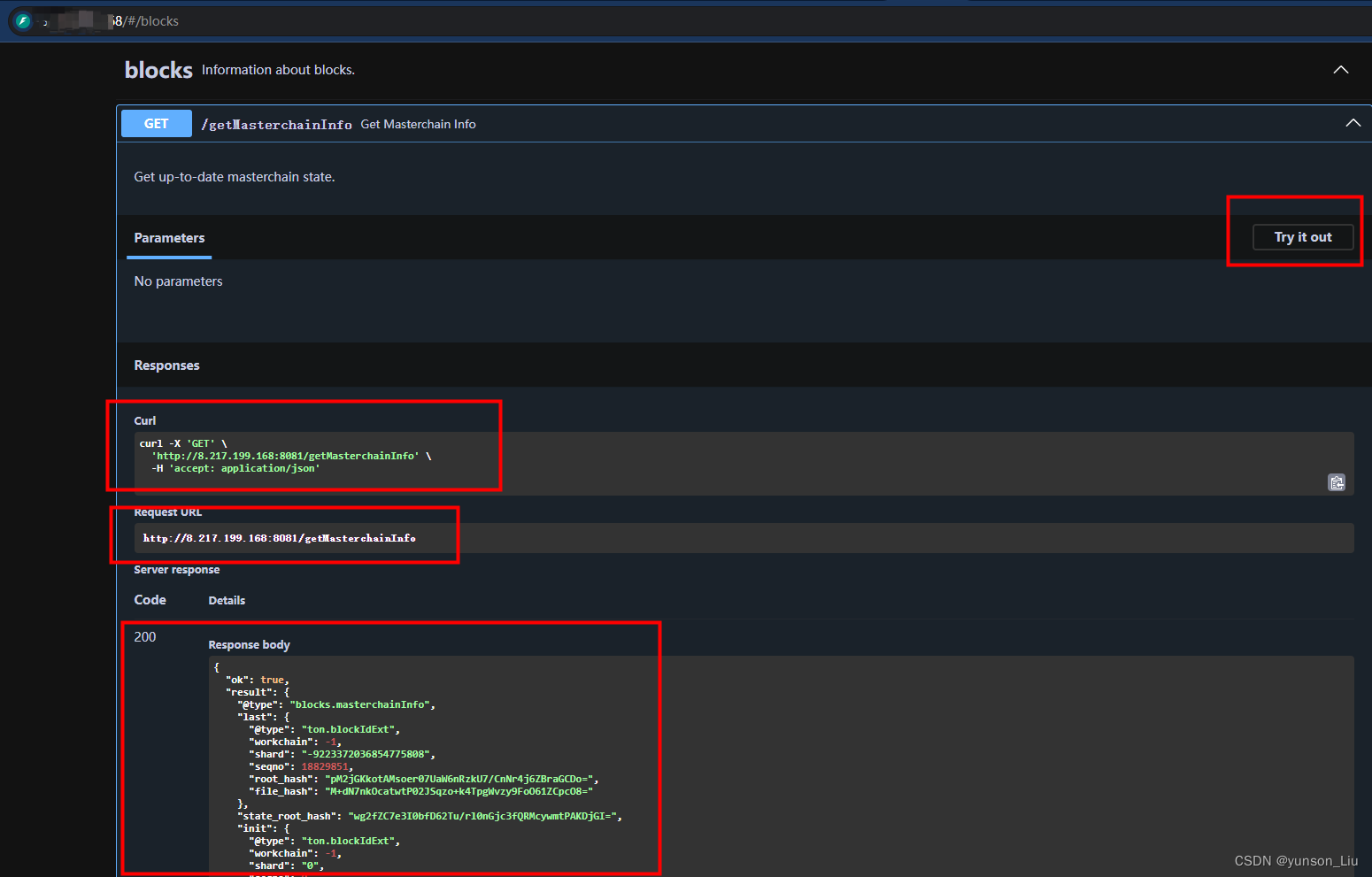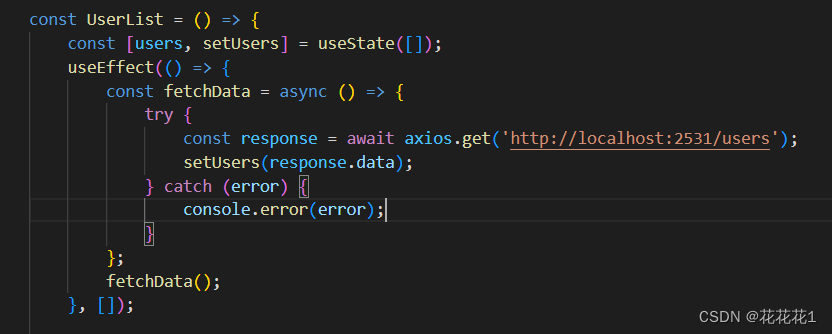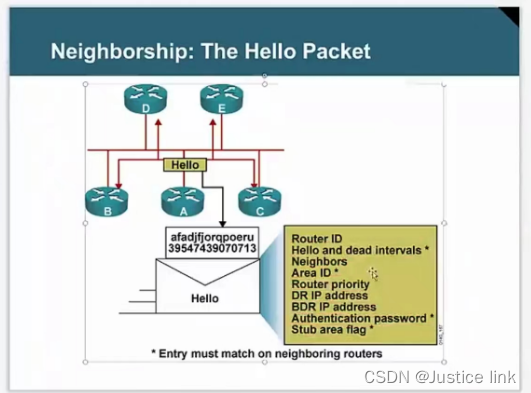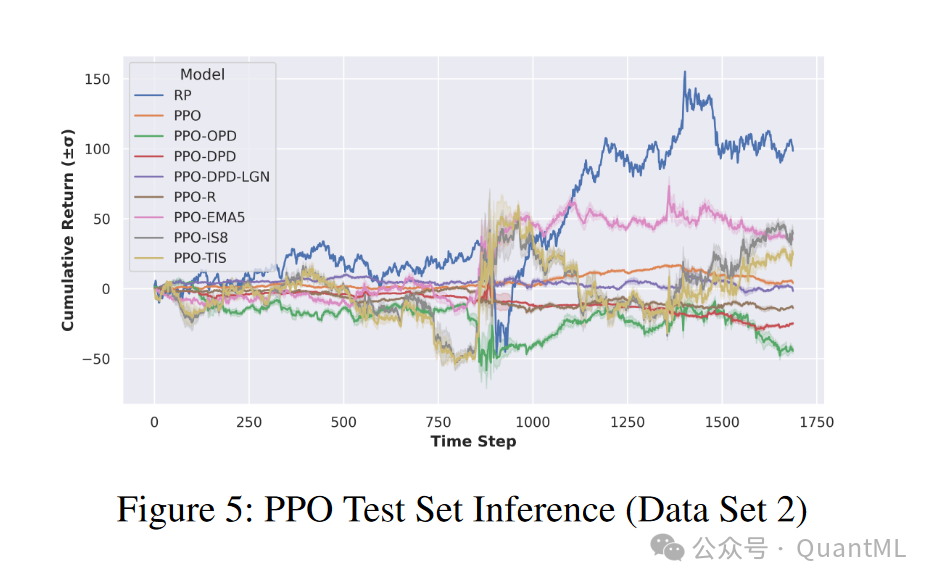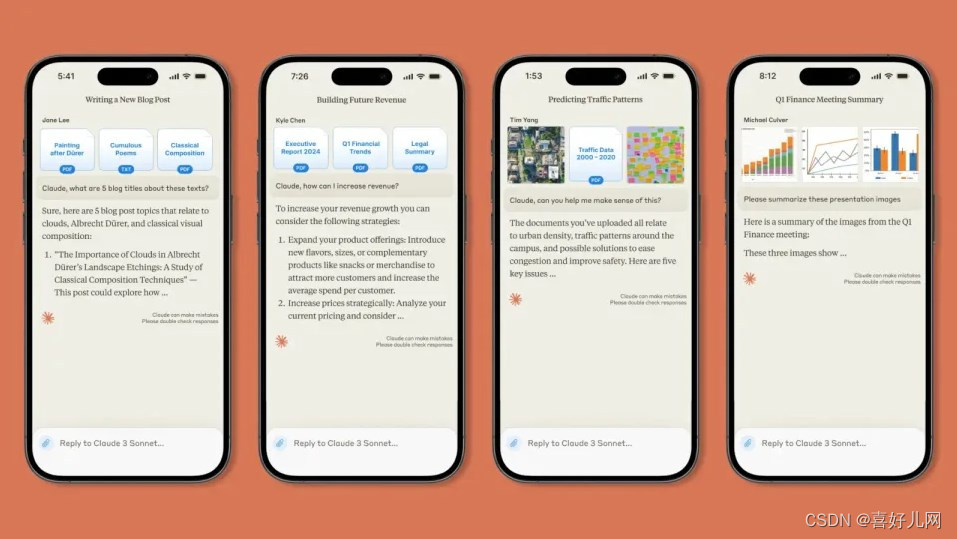1、安装git
在Windows上安装git:
关注微信公众号“机器人学”回复 “搭建git” 利用百度云网盘下载安装包,建议下载如下版本的否则可能会出现错误。

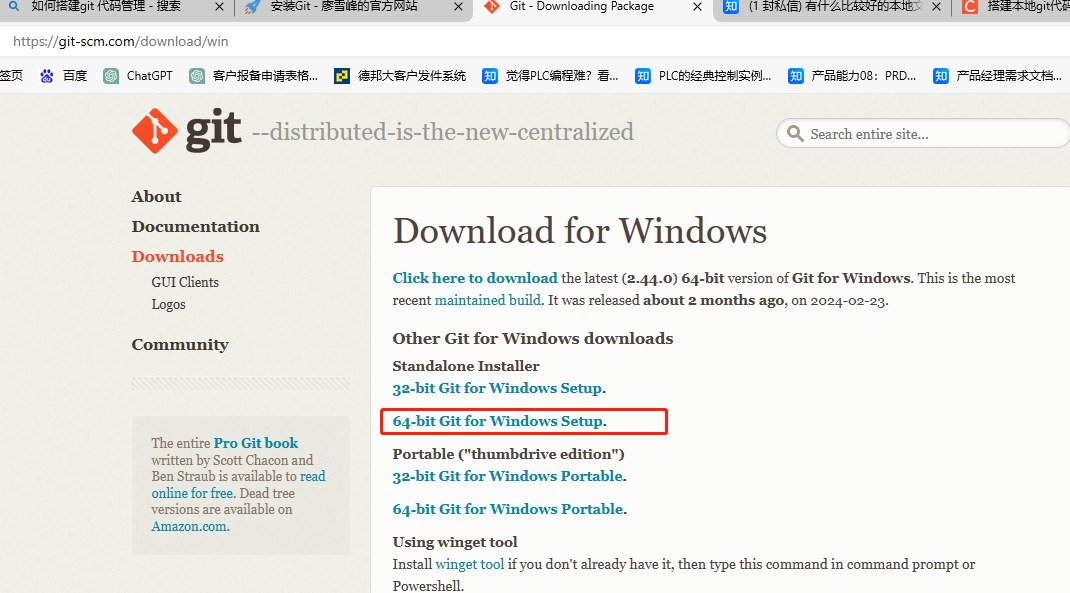
安装完成后,在开始菜单里Git->git bash,弹出命令窗说明git安装成功。
鼠标右键菜单中会有选项:git bash here
2、设置用户名和邮箱:
在上面弹出的命令窗口中输入:
3、创建版本库
版本库又叫仓库repository,可以理解成一个目录,这个目录里的所有文件都可以被Git管理起来。每个文件的修改、删除,git都能跟踪,以便任何时刻都可以追踪历史,或者在将来某个时刻可以还原。
①创建版本库:
比如要做F盘减一个名为Gitlab的文件仓库,则在F盘鼠标右键选择git bash here,在命令窗口输入:
mkdir命令建立一个文件夹,cd进入文件夹,pwd显示当前路径
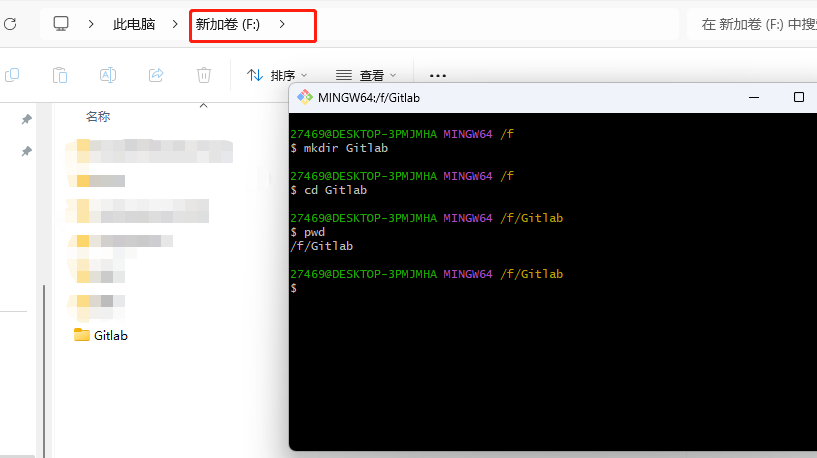
②初始化版本库
通过git init 命令将这个目录变成Git可以管理的仓库。
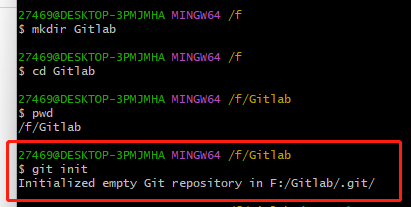
可以看到显示了empty表明这是一个空的仓库,这个时候Gitlab文件夹里应该会有一个.git文件。这个是用来跟踪版本管理的,不要随意更改,否则会出错。
如果在文件夹里看不到.git文件说明是隐藏了。
在命令窗口中输入ls -ah可以查看到:

③添加文件到仓库
使用git add 将文件添加到仓库;
使用git commit 将文件提交到仓库;
如在Gitlab文件夹中建立一个XM3文件夹,然后利用上面两个命令将其添加。
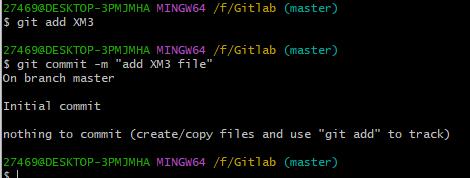
git commit命令后-m后面输入的是本次提交的说明,可以输入任意内容。
注意:这里必须add和commit,新建一个123.txt文件add和commit;否则git branch找不到任何分支。
因为git 的分支必须指向一个commit,没有任何commit就没有任何分支,提交第一个commit后会自动创建分支。
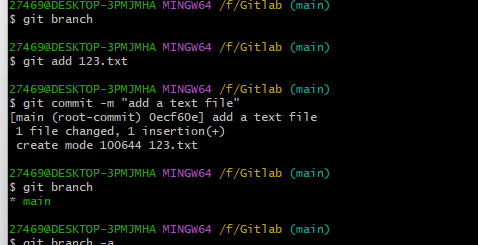
4、创建远程仓库
可以利用一台电脑作为服务器,或者直接利用GitHub网站(提供Git仓库托管服务)。GitHub需要注册GitHub账号,免费获得Git远程仓库。
①、注册账号
GitHub: Let’s build from here
②、本地创建SSH Key
输入如下命令:
一直回车然后在显示的目录如/c/Users/27469/.ssh/id_rsa找到生成的文件
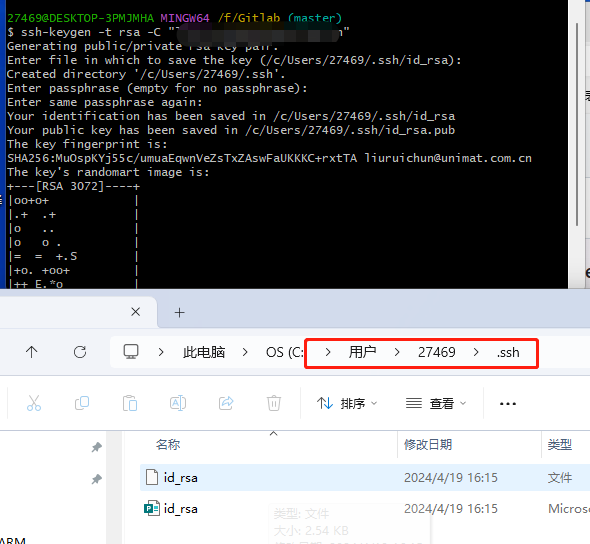
③远程仓库添加SSH key 设置
点击头像后选择settings再选择SSH keys
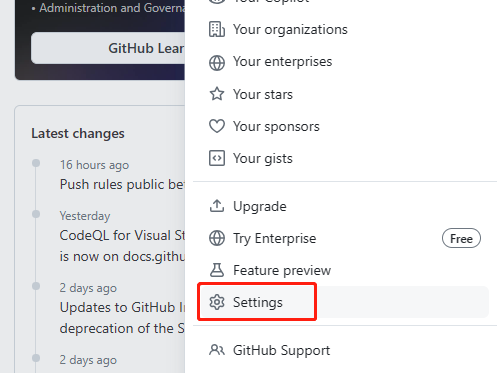
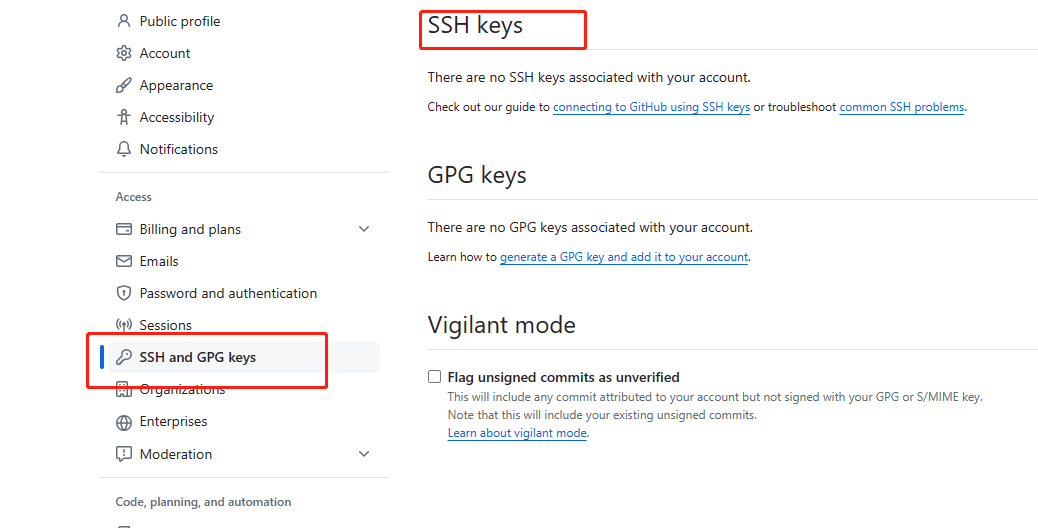
利用visual studio code打开第②步创建的id_rsa.pub文件,将内容复制然后添加即可。
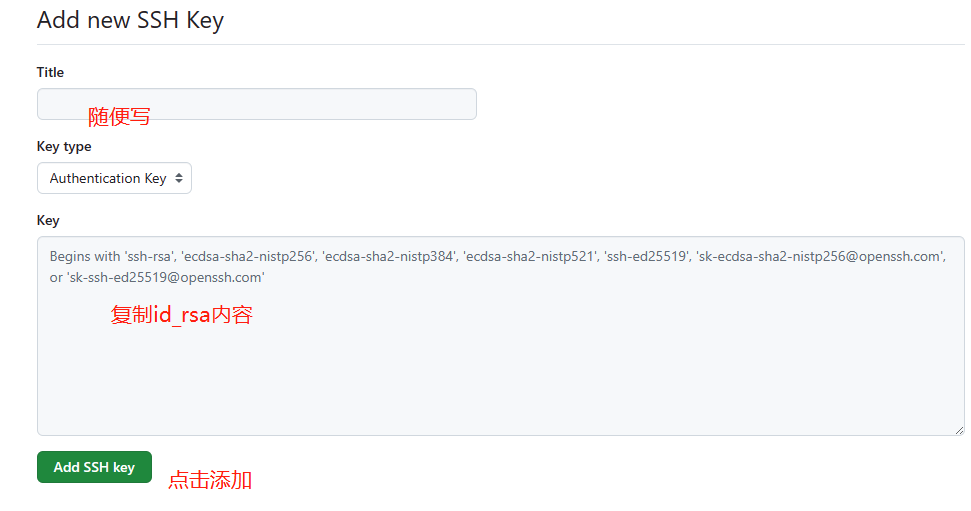
④创建远程仓库
设置Repository name与本地一样Gitlab,点击create a nwe repository
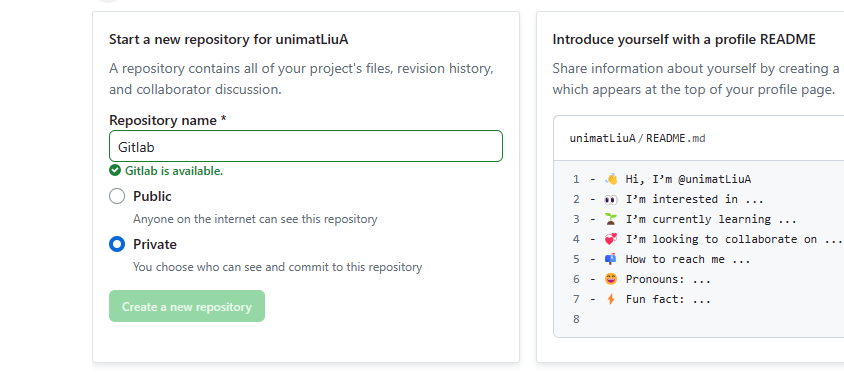
然后可以看到add collaborators to this repository添加协作者,一起维护和开发。

现在这个仓库是空的我们可以create a new repository 或者 push an existing repository即可以建立一个新的仓库也可以将已存在的push上来,上面有相关操作代码。
注意,下面的set up in desktop 后面的HTTPS SSH注意一定要选择SSH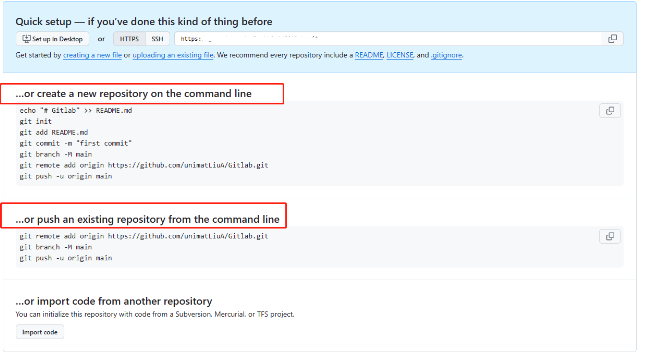
如将本地的Gitlab上传则命令如下
git remote add origin https://你的路径
出现错误:
1、分支不匹配导致本地库和远程库无法push
由于默认建立的远程库分支branch默认是main,而本地是master,所以需要将其更改为master。这里点击头像选择settings,然后选择repository将main改为master。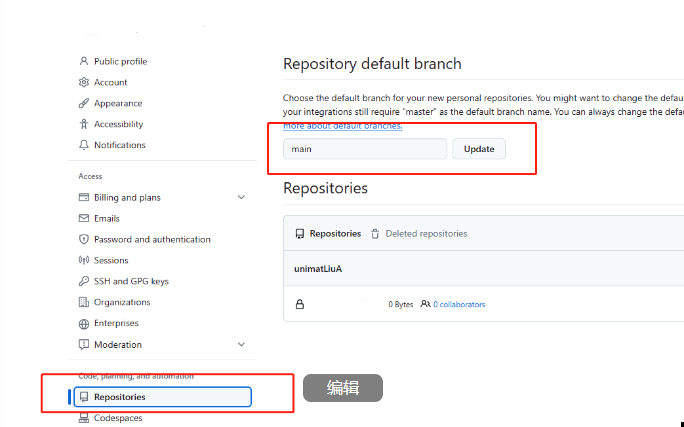
或者利用下面命令将本地master改为main
3、利用SSH push出现错误
connect to host github.com port 22:Connection refused fatal
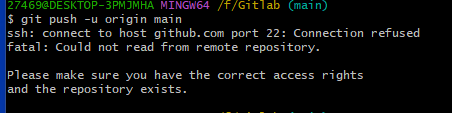
将SSH改为HTTPs

2、利用http传输时出现错误SSL certifi

输入:git config --global http.sslVerify false,出现错误再输入 git pull --rebase origin main然后便可以正常push
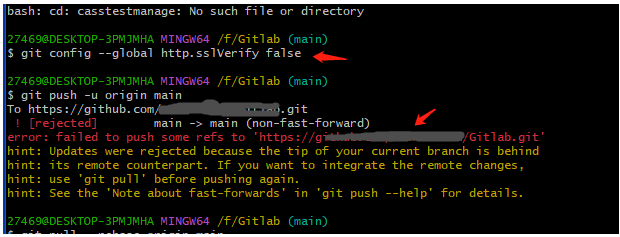
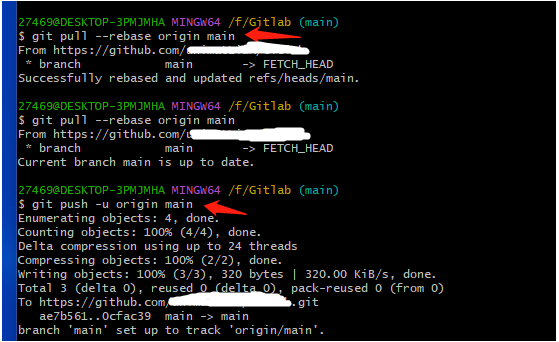
参考资料:
Git - Book
Git简介
若有收获,就点个赞吧